關閉報錯反饋
請描述您所遇到的錯誤,我們將盡快予以修正,謝謝!
*必填項,請輸入內容

軟件評級:
應用平臺:win7, WinAll 軟件官網:暫無普通下載
chemdraw軟件作用于化學領域,讓你能夠在電腦上面進行這方面的繪圖,里面有著齊全并且專業的工具供你使用,軟件本身的使用人群基數相當龐大,側面也印證了它的便捷性,實用性!
作為ChemBiooffice核心工具之一,為科學家提供一套完整易用的繪圖解決方案,包括繪制化學結構及反應式,并且可以獲得相應的屬性數據、系統命名及光譜數據,使其成為眾多科學家的首選工具。
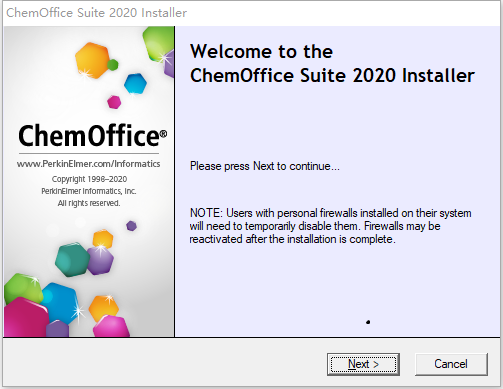
【便捷的科研交流工具】
科學家可以使用生物模板創建生動形象的插圖和細胞通路(包括生活化學物品),從而更加快捷、高效并準確地進行科研交流
【預測數據屬性、生成光譜】
科學家通過使用軟件預測數據屬性、生成光譜、建立正確的IUPAC名稱、計算反應化學計量學,可以有效地節約時間并提高數據的準確性
【化合物快速搜索命名功能】
化學家可以使用它繪制并提交SciFinder化合物和反應直接搜索,無論是什么化學類型或結構類型,都能夠更加迅速和準確地找到相關的化合物(結構),大大減少科研時間
【專業化學繪圖工具】
這是一個備受化學家和生物學家信賴的專業化學繪圖工具,它能準確地處理有機、有機金屬高分子、生物聚合物材料(包括氨基酸、肽和DNA和RNA序列)和高級形式的立體化學問題
使用業界領先的應用程序輕松創建可發布的圖紙
從應用程序的舒適性中搜索Elsevier Reaxys中的分子和反應
通過ChemACX查找CAS注冊表編號。 com并返回相應的化學結構
從我們的數據庫中查找平均1000萬種物質的商業供應商和價格信息
使用Mnova ChemDraw Edition,可直接在桌面上加載和處理ID NMR和LC / GC / MS數據
在組織內管理,管理和共享HELM單體庫:現在支持最新版本的Pistoia Alliance HELM格式
使用ChemDraw JavaScript(ChemDraw IS,僅具有ChemOffice網站許可證提供)構建自定義的化學智能Web應用程序
通過開發自己的JavaScript插件來擴展應用程序的功能。可以指定文件夾或URL以動態訪問外接程序的遠程存儲庫以提供自定義功能
通過訪問基于PerudElmer Signals的筆記本個人版(一種基于現代技術的現代科學協作平臺),可以記錄,存儲,檢索和共享您的實驗記錄
全球領先科學繪圖工具
是全球領先的科學繪圖工具。它不僅使用簡便、輸出質量高,并且結合了強大的化學智能技術,集成ChemBioOffice套件和許多第三方產品,受到成千上萬用戶的喜愛
完美的繪圖解決方案
為化學家提供一套完整易用的繪圖解決方案,預測化合物屬性、光譜數據、IUPAC命名以及計算反應計量,包括繪制化學結構及反應式,獲得相應的屬性數據、系統命名及光譜數據等
完美融合Office
將繪制好的化學方程式復制到Office中,雙擊即可打開,這樣就可以從Office中進行修改。除此之外,可以和許多第三方產品兼容。使用簡便、輸出質量高,結合了強大的化學智能技術
學術期刊檢索
這套功能強大的化學繪圖工具可以處理子結構查詢類型(例如可變附著點、R 基團、環/鏈大小、原子/鍵/環類型和通用原子),無論化合物在商用、公共或內部數據庫中以何種方式進行存儲,均可實現快速檢索
推薦規格
硬盤空閑空間:10GB
屏幕分辨率:1024x768或以上
處理器:3.0GHz或更高雙核處理器
內存RAM:32位系統1GB內存,或64位系統2GB內存
硬件需求
處理器:1.6GHz或以上
屏幕分辨率:1024x768或以上
基本規格:內存RAM:32位系統1GB內存,或64位系統2GB內存
硬盤空閑空間:300MB-1GB (1GB用于安裝完整的ChemOffice專業版),這僅用于安裝,不包括任何數據庫的創建/擴展
第一步 下載安裝包
為了避免安裝或使用過程中發生莫名其妙的異常情況,建議從ChemDraw中文官網獲取官方軟件安裝包
第二步 打開安裝包
雙擊打開ChemOffice 20安裝包后會出現如下的路徑界面,這里我們可以直接點擊“OK”進入下一步
第三步 進入安裝流程
待進度條走完,就會進入ChemOffice 20的安裝流程
第四步 軟件激活(若需要體驗試用軟件功能,可跳過此步)
若您已經購買了軟件注冊碼序列號,是ChemDraw、ChemOffice正版用戶,可按順序輸入對應的信息:第一行輸入用戶名,第二行可選填入公司或組織名稱,第三行填入郵箱,最后一行輸入激活碼,然后點擊【Activate】按鈕
第五步 軟件試用
若您尚未購買,僅需要體驗試用功能,可不用填以上數據,以下操作可完成試用
在激活窗口的左下角有【More Options】板塊
點擊【More Options】后,選擇第三個選項【Activate later】,再點擊【Activate】按鈕進行試用安裝
點擊“確定”進入下一步
溫馨提示:選擇使用安裝后,將有10次打開ChemOffice 20軟件的次數限制,超過10次后,則需要激活方可繼續使用ChemDraw 20和ChemOffice 20的功能
第六步 開始安裝
在完成第五步之后,會返回ChemOffice 20的安裝界面,現在可以點擊“Next”繼續進行安裝了
第七步 軟件使用協議
正式進入軟件安裝過程,會彈出下圖所示的使用協議,如果不想仔細看的話,可以直接跳過
第八步 安裝模式與安裝路徑
接下來選擇安裝類型和安裝路徑,通常情況下,我們選擇默認選項
第九步 選擇對應的系統版本
根據我們操作系統,選擇安裝64位還是32位,選擇好后,點擊【Next】進入下一步
第十步 第三方應用
選擇第三方應用程序(python),一般選擇默認選項,點擊【Next】進入下一步
第十一步 安裝軟件
最后,點擊安裝面板上的【Install】進行安裝
第十二步 安裝中
靜靜等待安裝進度條走完
第十三步 安裝完成
最后,點擊【Finish】完成安裝,即已經成功的安裝ChemDraw Pro 20和ChemOffice 20軟件了
如何調整尺寸結構?
1)一般調整:按住箭頭伸縮就可以了,伸縮的時候比例會發生變化
2)拉曲被選結構:選擇需要拉曲的結構,按住Shift鍵+尺寸調節柄,沿水平或者垂直方向拉長或者縮短結構
3)按照指定大小變化結構大小:選擇要調整尺寸的結構,雙擊尺寸調節柄,出現一對話框,輸入需要鍵大小或縮小放大比例,按Scale按鈕就可以了
如何調整結構布局?
首先選擇需要分布的結構圖形從Object菜單的Distribute子菜單中,選擇Vertically或Horizontally。此時結構圖形之間的距離分布相等。結構圖形中最右和最左邊(或者最上和最下)的位置保持不變
提取碼:m8h4
猜你喜歡 / Guess You Like
最新更新 / Last Update
請描述您所遇到的錯誤,我們將盡快予以修正,謝謝!
*必填項,請輸入內容
網友評論 / comment
0條評論
查看所有0條評論>